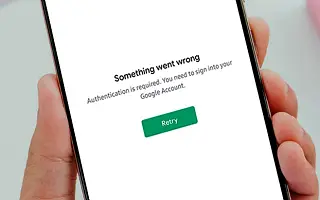Iako rijetke, pogreške Trgovine Play značajne su i mogu znatno otežati život korisnicima Androida. Neki korisnici prijavljuju pogrešku Potrebna provjera autentičnosti Trgovine Play na Androidu. Ova se pogreška pojavljuje kad god otvorite trgovinu i pokušate preuzeti ili ažurirati aplikaciju. Ako nemate Google račun, Google Play Store neće raditi, pa ćete dobiti pogrešku. S druge strane, korisnici koji su prijavili problem prijavili su se svojim Google računom kao i obično.
Ako vam se pojavljuje ova pogreška i ne znate što učiniti, pogledajte dolje navedene korake da biste je odmah popravili.
U nastavku dijelimo kako popraviti pogrešku potrebne provjere autentičnosti trgovine Google Play. Nastavite se pomicati da provjerite.
Riješite probleme s autentifikacijom u Trgovini Play
Započnimo ponovnim pokretanjem Androida. Naravno, provjerite jeste li dodali svoj Google račun na Android. Bez njega većina Googleovih usluga uopće neće raditi. Također, onemogućite VPN i proxy i provjerite je li vaš uređaj povezan na stabilnu Wi-Fi ili mobilnu podatkovnu mrežu.
Ako to ne uspije, izbrišite lokalne podatke iz Trgovine Play ili deinstalirajte ažuriranje. To se također odnosi i na popratne usluge. Na kraju, ako ništa ne radi, preporučujemo resetiranje uređaja na tvorničke postavke.
1. Obrišite lokalne podatke iz Trgovine Play i povezanih usluga
Prvo što trebate učiniti je izbrisati lokalne podatke iz Trgovine Play i nekoliko povezanih usluga koje rade u pozadini i utječu na cjelokupno iskustvo Androida. Ovo bi trebalo ponovno pokrenuti aplikaciju i odmah riješiti problem autentifikacije, pod pretpostavkom da ste postavili svoj Google račun na Androidu.
Evo kako izbrisati lokalne podatke s Googleovih usluga:
- Otvorite Postavke .
- Dodirnite Aplikacije .
- Proširi sve aplikacije.
- Dodirnite izbornik s tri točke i odaberite Prikaži procese sustava .
- Otvorite Play Store i odaberite Storage.
- Obrišite podatke .
- Učinite isto za Google Play usluge (Storage > Data Management > Clear All Data) i Google Services Framework .
- Ponovno pokrenite Android i vidite poboljšanje.
2. Deinstalirajte ažuriranja iz Trgovine Play i povezanih usluga
Ako prethodni koraci nisu uspjeli i još uvijek dobivate pogrešku Potrebna je autorizacija trgovine Play, preporučujemo da deinstalirate ažuriranje s gore navedenih Googleovih usluga. Ovo bi trebalo riješiti problem koji je pri ruci.
Ako niste sigurni kako deinstalirati ažuriranja iz Trgovine Play, Google Play Services i Google Services Framework, slijedite ove upute.
- Idite na Postavke > Aplikacije > Sve aplikacije . Označite opciju Prikaži procese sustava .
- Otvorite Trgovinu Play i dodirnite izbornik s tri točke .
- Dodirnite Ukloni ažuriranja .
- Provjerite Google Play usluge i Google Services Framework i učinite isto.
- Ponovno pokrenite uređaj i vidite poboljšanje.
3. Izbrišite, dodajte i ponovno sinkronizirajte svoj Google račun
Problem možete riješiti i tako da jednostavno uklonite svoj Google račun, ponovno ga dodate i potom ponovno sinkronizirate. Ovo obično funkcionira i trebalo bi funkcionirati i ovdje. Konkretno, problem je točan jer ukazuje ili na problem Google računa ili Play Store ne može pristupiti podacima Google računa.
Ako niste sigurni kako ukloniti svoj Google račun s Androida, slijedite ove korake:
- Otvorite Postavke .
- Odaberite Račun .
- Odaberite Google .
- Ukloni račun .
- Ponovno pokrenite uređaj i ponovno dodajte svoj račun. Ako se nakon prijave od vas zatraži da vratite podatke, ne morate vratiti aplikaciju.
- Vratite se na Postavke > Računi > Google i odaberite Računi.
- Dodirnite Sinkroniziraj, zatim ponovno otvorite Trgovinu Play.
Ako i dalje dobivate pogrešku, preporučujemo vraćanje na tvorničke postavke.
4. Izvršite vraćanje na tvorničke postavke
Vraćanje na tvorničke postavke posljednja je stvar koju bi itko želio učiniti, ali treba ga razmotriti ako su bitne funkcije sustava poremećene. Najvažnije je napraviti sigurnosnu kopiju svega prije resetiranja.
Evo kako resetirati Android u nekoliko jednostavnih koraka.
- Izradite sigurnosnu kopiju podataka na unutarnjoj pohrani (fotografije se mogu spremiti u Google Photos, ostali mediji mogu se spremiti u vanjsku pohranu ili računalo).
- Idite na Postavke > Opće upravljanje > Poništi .
- Dodirnite Resetiraj .
- Slijedite upute za resetiranje uređaja na tvorničke vrijednosti.
- Kada se Android ponovno pokrene, obično je dobra ideja dodati i vratiti svoj Google račun. Međutim, u ovom slučaju ne preporučuje se vraćanje bilo čega nakon dodavanja vašeg Google računa.
Gore smo pogledali kako ispraviti pogrešku potrebne provjere autentičnosti trgovine Google Play. Nadamo se da su vam ove informacije pomogle pronaći ono što vam je potrebno.